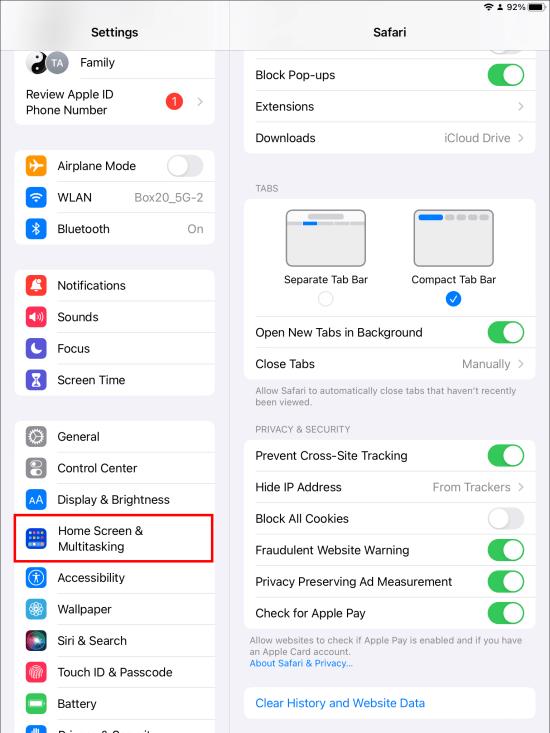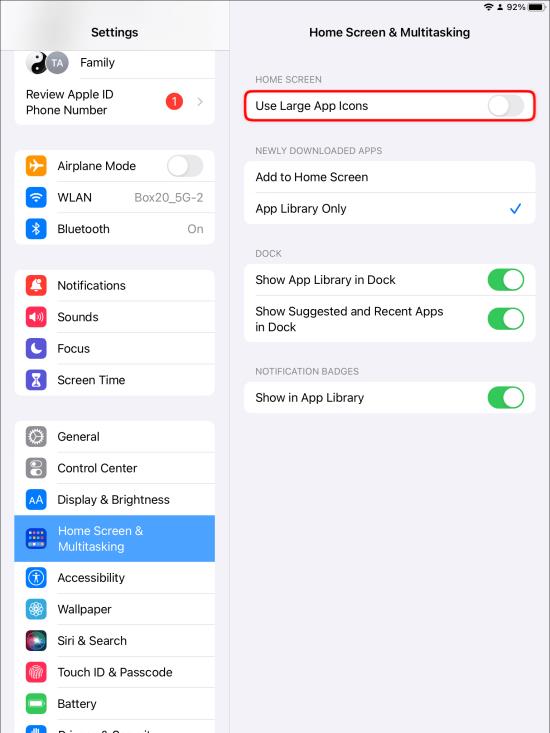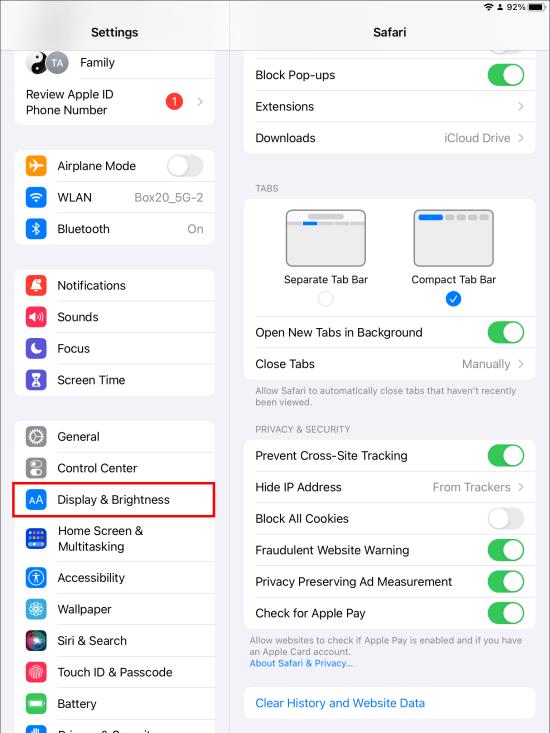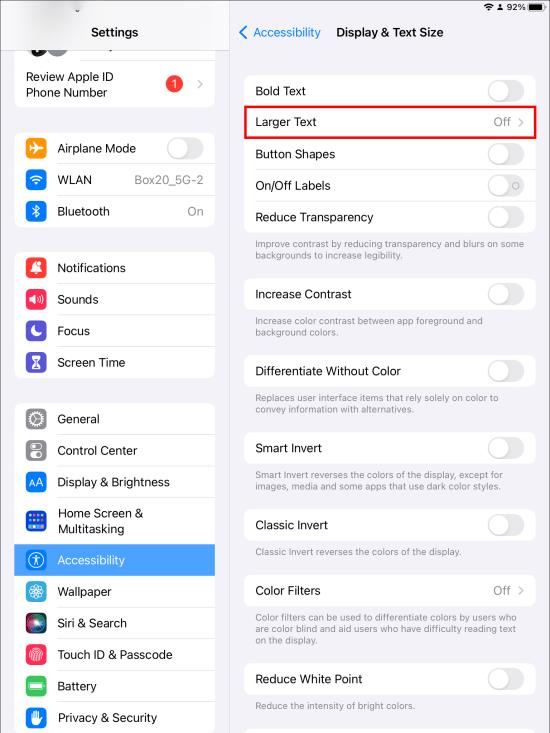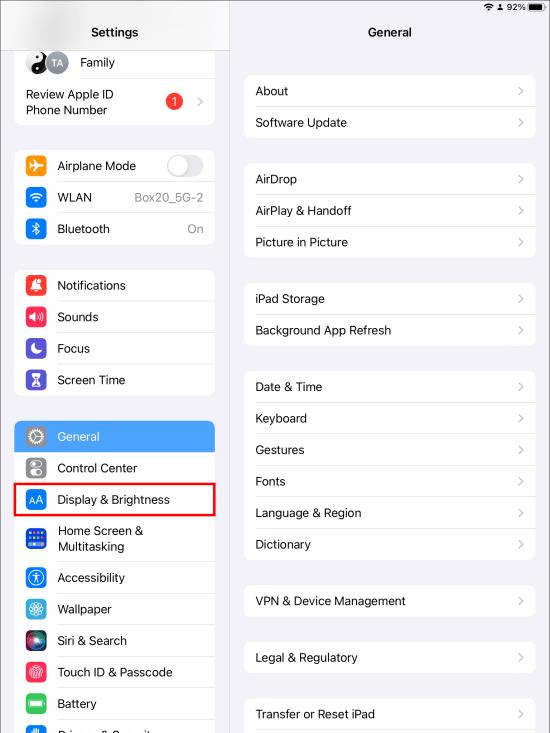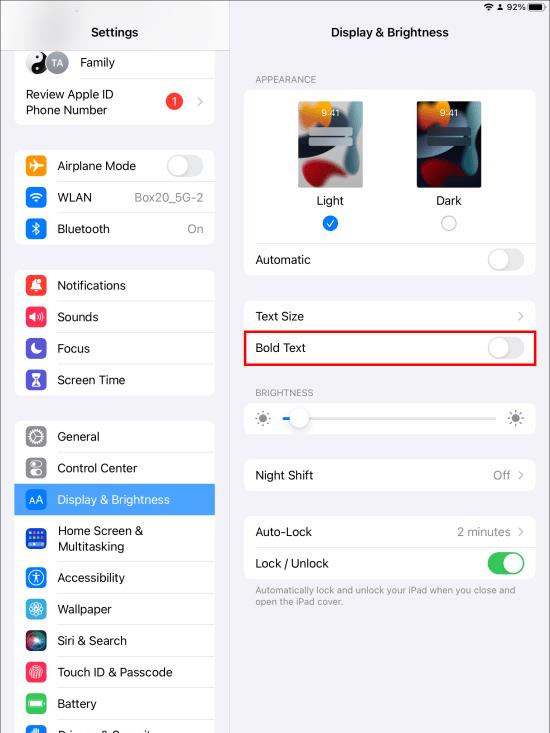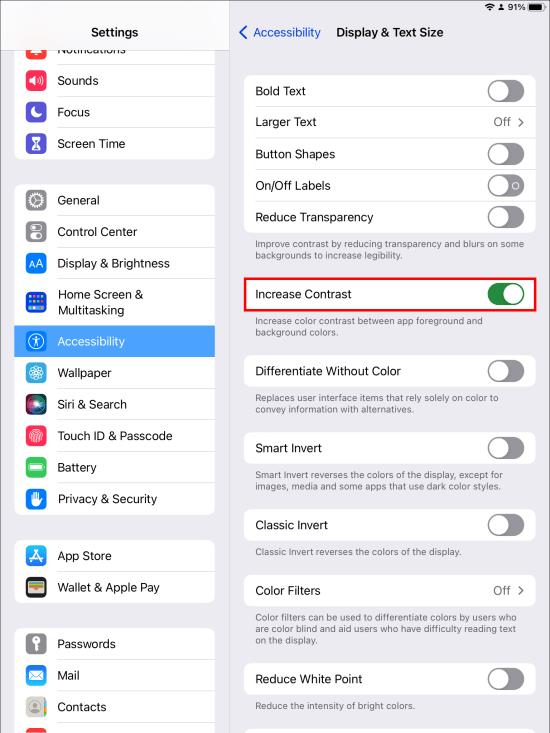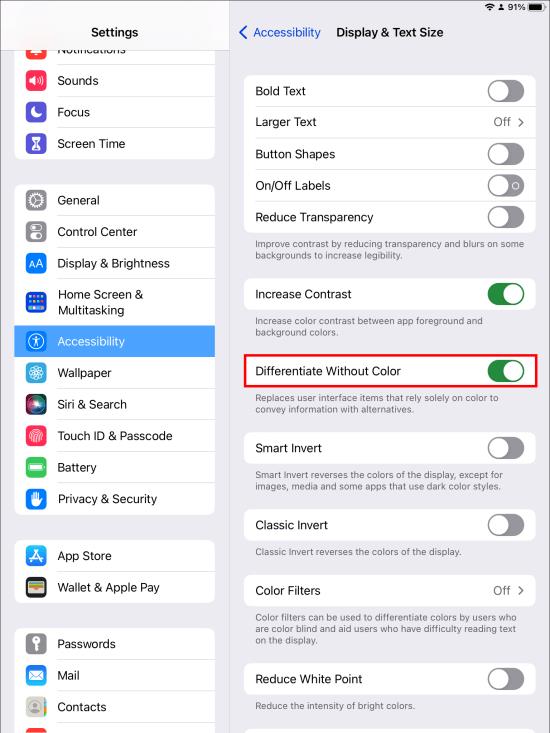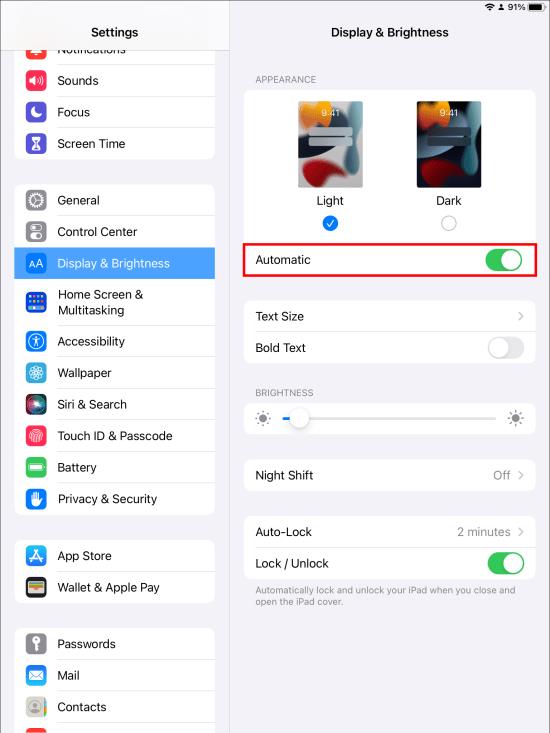Apple je spremenil začetni zaslon iPada z lansiranjem iPada 15. S to izdajo so bile ikone aplikacij pomanjšane, da se prilegajo domačemu zaslonu. Vendar imajo lahko nekateri uporabniki težave z dotikom ali ogledom teh manjših ikon. Dobra novica je, da lahko ikone povečate ali pomanjšate v nekaj enostavnih korakih.

Berite naprej, če želite izvedeti več o spreminjanju velikosti ikone aplikacije na iPadu.
Pomanjšanje ali povečanje ikon
Če so ikone iPad premajhne, jih lahko povečate in obratno. Naslednji koraki bi vam morali pomagati doseči to na iPadu 15 in novejšem:
- Odprite aplikacijo »Nastavitve«.

- Izberite »Začetni zaslon in priklopna postaja«.
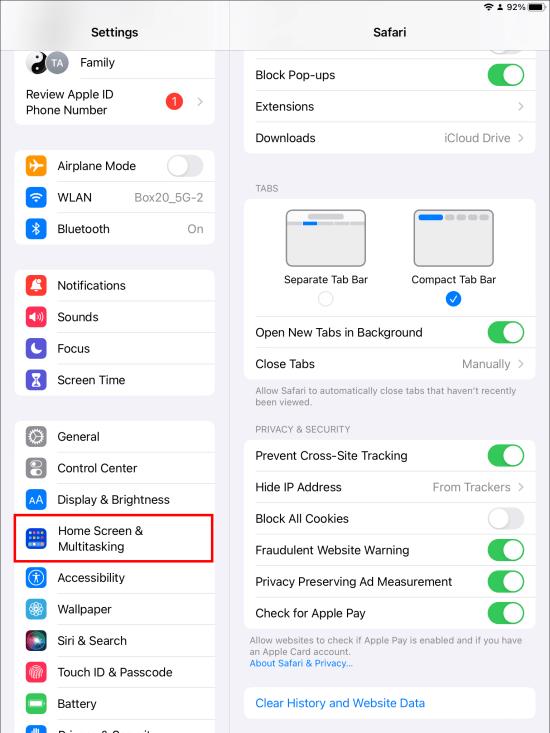
- Poiščite možnost »Uporabi velike ikone aplikacij« in jo vklopite. To bi moralo povečati ikone iPada. Če želite zmanjšati ikone, izklopite »Uporabi velike ikone aplikacij«.
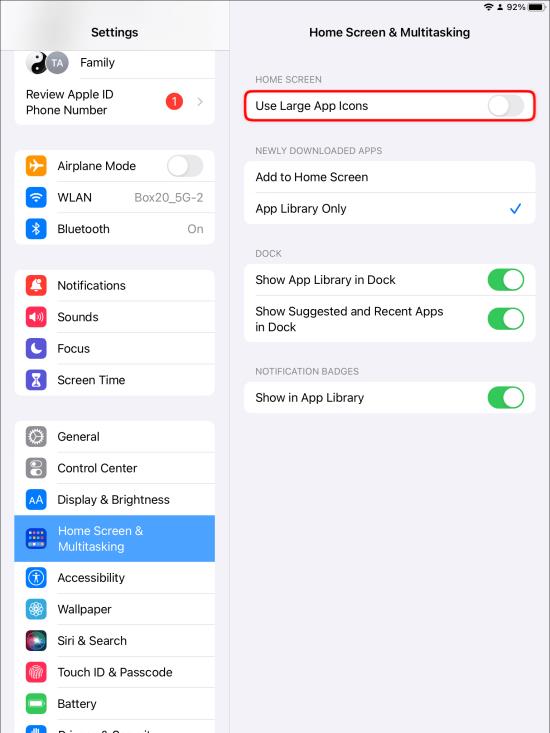
- Vrnite se na začetni zaslon in preverite, ali se je velikost ikone spremenila glede na vaše specifikacije.
To možnost lahko spremenite, ko vam ustreza. Če se spremembe ne odražajo, znova zaženite iPad in znova preverite.
Spreminjanje ikon aplikacij v iPadOS 14 in starejših različicah
Če uporabljate iPadOS 14 ali starejšo različico, sta na začetnem zaslonu dve velikosti ikon aplikacije. Ikone lahko naredite »Več« ali »Večje«. Ko je izbrana možnost »Več«, so ikone aplikacij manjše, kar omogoča, da se na začetni zaslon prilega več aplikacij. Z možnostjo »Večja« se poveča velikost ikone, kar pomeni, da je na začetnem zaslonu manj aplikacij, vendar so bolj vidne.
- Odprite meni »Nastavitve« na iPadu.

- Pomaknite se in izberite možnost »Zaslon in svetlost«.
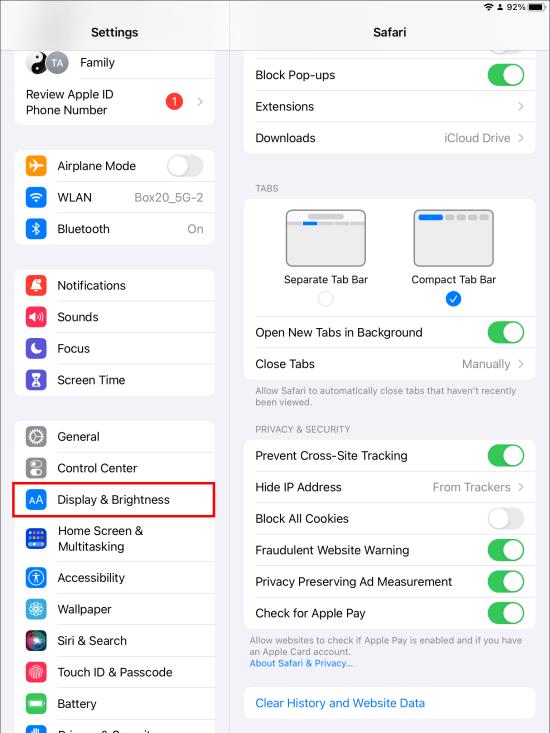
- Poiščite »Velikost ikone aplikacije« in izberite »Več«, če želite, da so ikone manjše na začetnem zaslonu. Tukaj uporabljena mreža je 6×5 in ustreza 30 ikonam.
- Za večje ikone izberite »Večji«. V tem primeru je mreža 5×4 in ustreza 20 ikonam.
Nastavitev »Več« je privzeta v teh različicah iPadOS, razen če jih spremenite ročno. Uporaba te nastavitve ne spremeni interakcije s stranmi domačega zaslona, saj spremeni le velikost ikon.
Če izberete možnost »Več«, postane območje pripomočkov na levi del začetnega zaslona. Če je aktivirana možnost »Večji«, je »Današnji pogled« prikazan kot prosojen prekrivalec, ki je bolj podoben centrom za obveščanje in nadzor.
Uporabite Display Zoom
Druga možna možnost je prilagoditev velikosti s povečavo zaslona, kar včasih vpliva na velikost ikone aplikacije. Lahko se dvakrat dotaknete s potezami s tremi prsti in podrsate, da povečate ikone in vse druge vidike začetnega zaslona. Te poteze povečajo in pomanjšajo zaslon.
Lahko pa uporabite naslednje korake za povečavo:
- Odprite meni »Nastavitve«.

- Pomaknite se do »Zaslon in svetlost«.

- Izberite »Pogled« pod možnostjo »Prikaz in povečava«.
- Izberite »Povečano« in izberite »Nastavi«.
Izboljšanje vidnosti ikon na začetnem zaslonu
Na voljo so tudi druge možnosti, da naredite začetni zaslon in ikone bolj vidne in lažje prepoznavne, razen spreminjanja velikosti, na primer naslednje:
Spremenite besedilo ikone
Spreminjanje velikosti ikon ne vpliva na besedilo pod ikonami. Če vam to ni všeč in želite spremeniti velikost besedila pod ikonami, poskusite s temi koraki.
- Odprite »Nastavitve« na iPadu in izberite »Dostopnost«.


- Izberite »Velikost zaslona in besedila«.

- Izberite »Večje besedilo«, nato pa z drsnikom povečajte ali pomanjšajte velikost besedila.
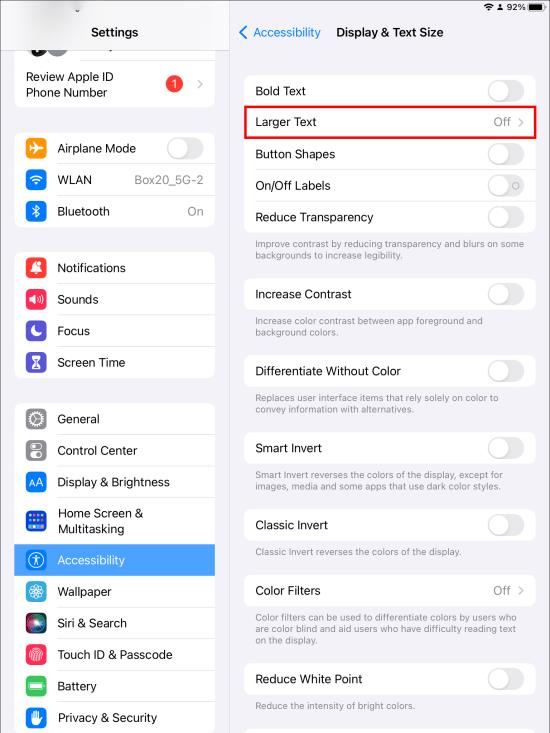
Spreminjanje besedila ikone bi moralo takoj pokazati rezultate. Uporaba te možnosti pa vpliva na velikost besedila za vse v iPadu. Med uporabo drsnika boste videli besedilo na levi strani zaslona za spreminjanje velikosti kot predogled, kako bodo stvari izgledale. Učinkovitost novega besedila lahko preverite tudi v aplikaciji, ki vsebuje veliko besedila, kot je Notes.
Krepko besedilo
Poleg prilagajanja velikosti besedila ga lahko naredite tudi krepko. Če želite to doseči, sledite tem korakom:
- Odprite aplikacijo »Nastavitve«.

- Izberite »Zaslon in svetlost«.
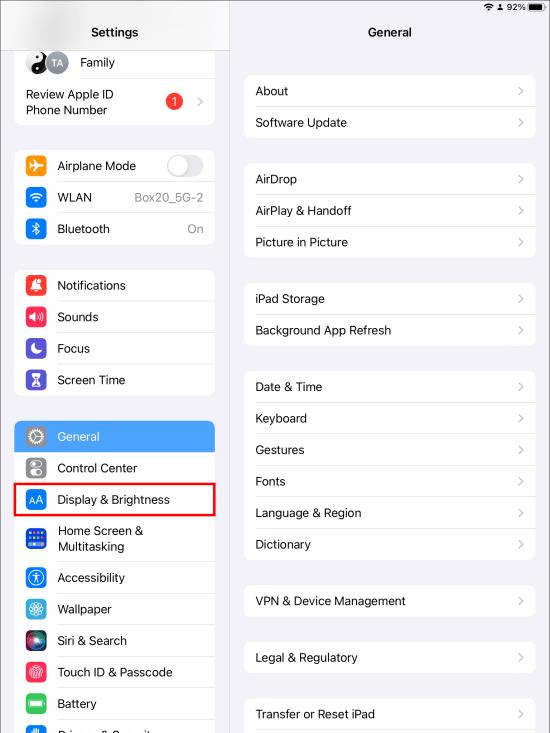
- Vklopite možnost »Krepko besedilo«.
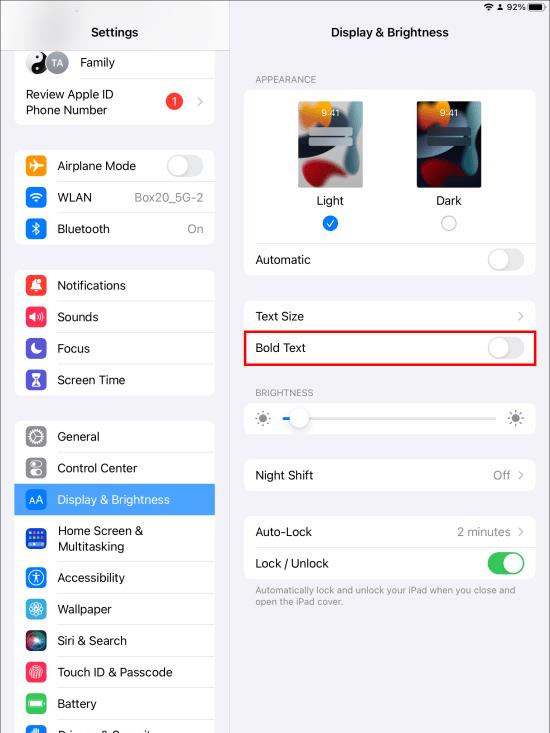
Te korake lahko uporabite tudi za dostop do istih nastavitev za krepko pisanje besedila.
- Odprite »Nastavitve«.

- Izberite »Dostopnost«.

- Izberite »Velikost zaslona in besedila«.

- Vklopite možnost »Krepko besedilo« in jo vklopite ali izklopite.

Spremenite kontrast in prosojnost
Začetni zaslon lahko še bolj prilagodite, da zmanjšate zamegljenost in učinke prosojnosti v določenih ozadjih. To dosežete z nastavitvijo »Zmanjšaj prosojnost«.
- Pomaknite se do menija »Nastavitve«.

- Odprite »Dostopnost.

- Izberite možnost »Velikost zaslona in besedila«.

- Izberite možnost »Povečaj kontrast«, da povečate intenzivnost barve med ozadjem in ospredjem.
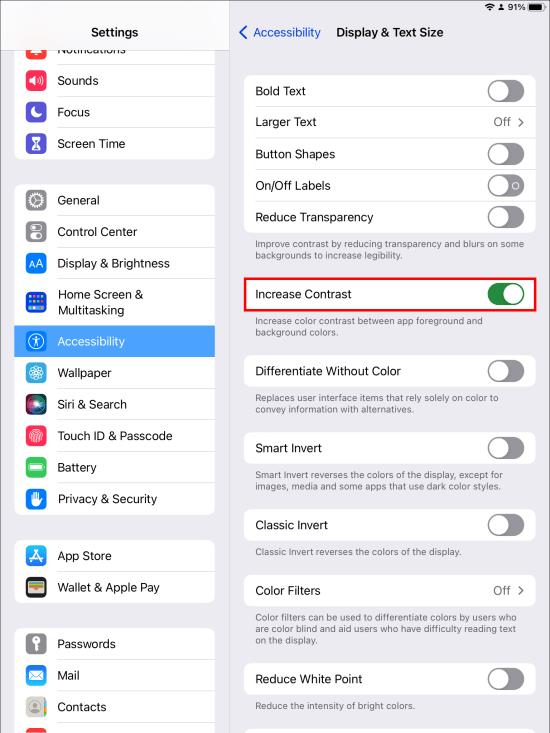
- Aktivirajte stikalo »Razlikuj brez barve«, da spremenite elemente vmesnika, ki so odvisni predvsem od barve. To je lahko v veliko pomoč tistim, ki so barvno slepi.
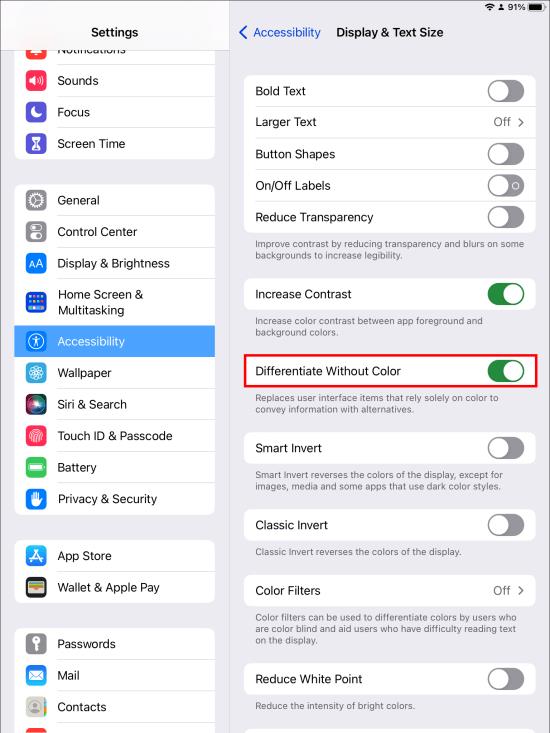
Temni in svetel način
Začetni zaslon lahko še bolj prilagodite, da bodo vaše ikone bolj vidne in uporabne. Izberite med temnim ali svetlim načinom glede na želeno nastavitev svetlobe. Obstaja tudi možnost, da nastavite načine prikaza, da se spreminjajo glede na vašo okolico.
- Pomaknite se do »Nastavitve«.

- Izberite »Zaslon in svetlost«.

- Izberite »Samodejno« in se prepričajte, da je nastavljeno na »Vklopljeno«.
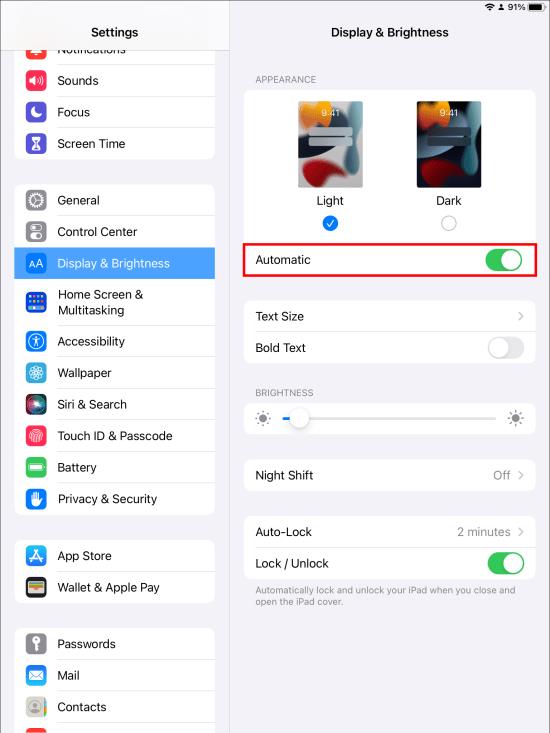
- Izberite »Možnosti« pod samodejnim stikalom, da nastavite čas vklopa in izklopa temnega načina. Izberete lahko poljuben časovni okvir med sončnim zahodom in vzhodom
Možnosti je mogoče dodatno prilagoditi na naslednji način:
- Izberite »Urnik po meri«.
- V razdelku »Svetlobni videz« izberite uro, ko se »Svetlobni način« izklopi.
- Tapnite »Temni videz«, da izberete, kdaj želite, da se vklopi »Temni način«.
- Izberite gumb povratne povezave, da potrdite nastavitve.
Spremenite velikost ikone za brezhibno uporabniško izkušnjo
Začetni zaslon iPada lahko zelo vpliva na uporabniško izkušnjo. Apple je omogočil nadaljnjo prilagoditev začetnega zaslona, tako da lahko uporabniki napravo prilagodijo svojim potrebam.
Ena od stvari, ki jih je mogoče spremeniti, je velikost ikone. Ta funkcija je v veliko pomoč tistim s spretnostjo rok ali težavami z vidom. Odvisno od vaših želja je lahko besedilo aplikacije tudi manjše, večje ali krepko.
Ste že poskusili spremeniti velikost ikone na iPadu? Kakšna je bila izkušnja? Sporočite nam v spodnjem oddelku za komentarje.